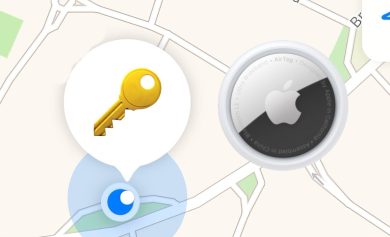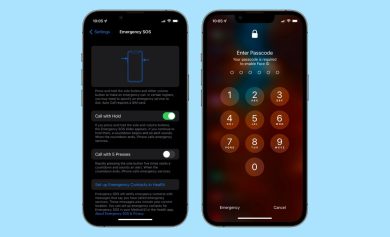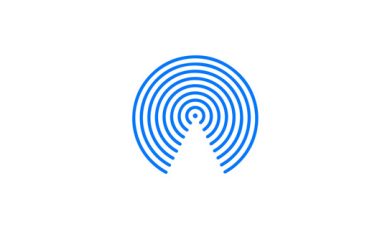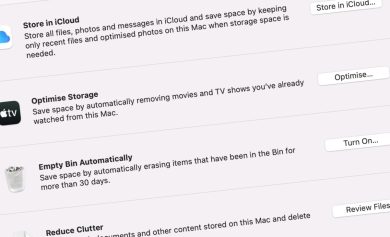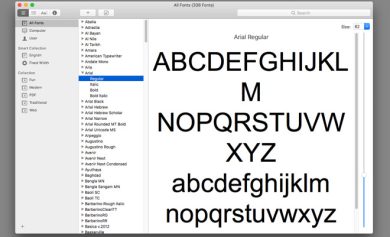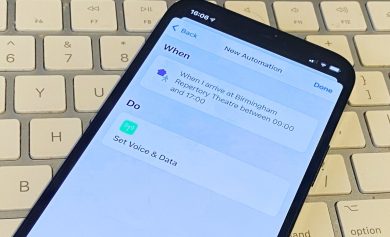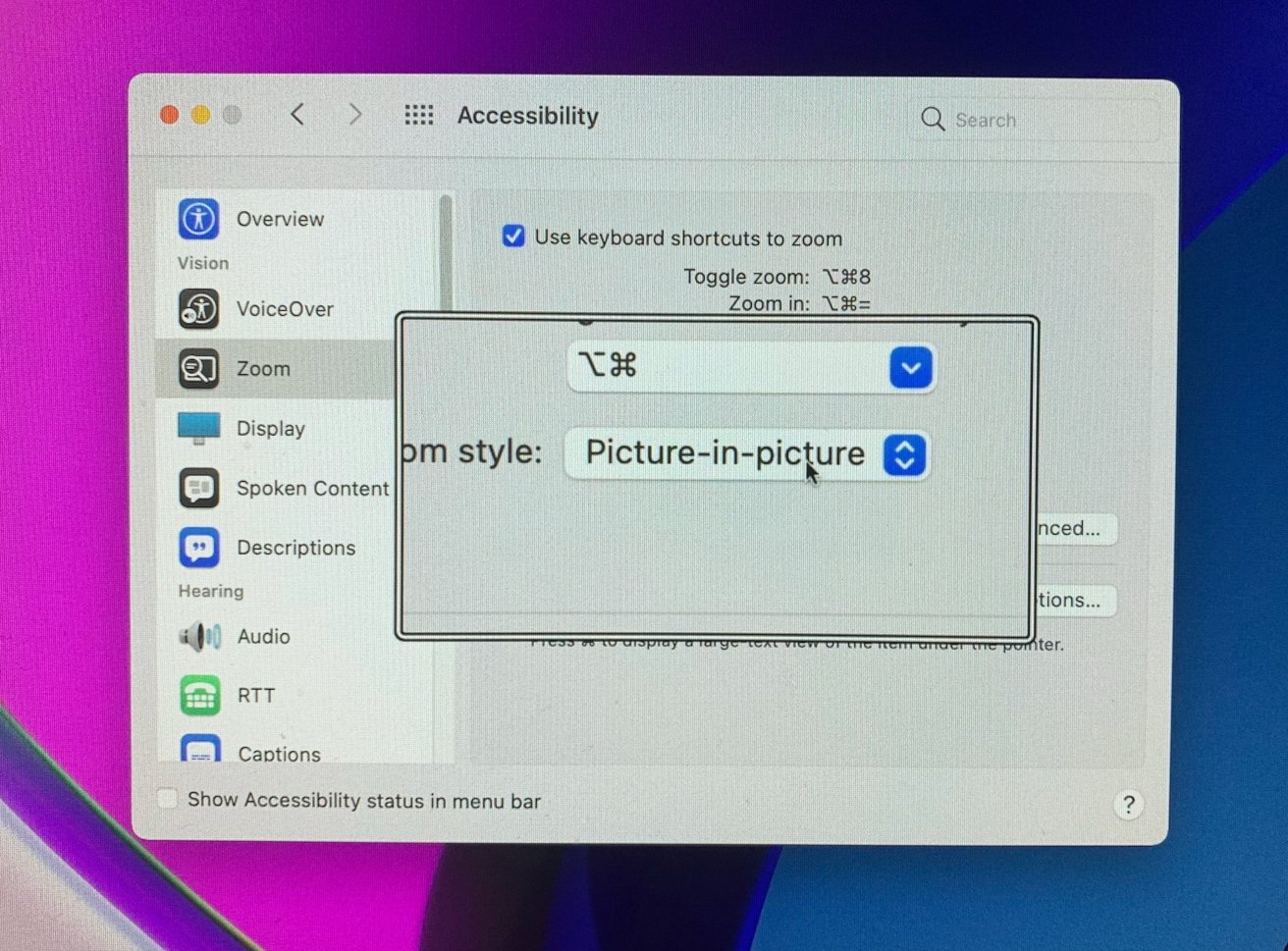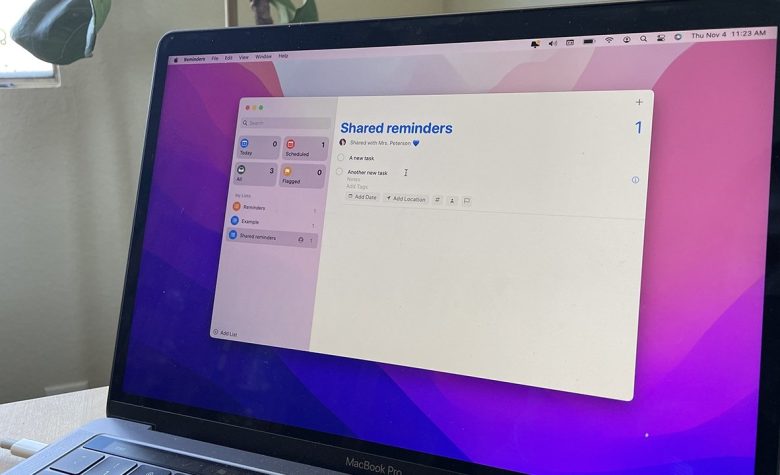
La propia aplicación Recordatorios de Apple, que se revisó en 2020, permite a los usuarios asignar tareas a otras personas. Aquí se explica cómo hacerlo en macOS Monterey.
Delegar y asignar tareas a otras personas es una característica increíblemente útil, y resulta que es una que falta incluso en las aplicaciones de listas de tareas pendientes de terceros con más funciones.
Aunque la función en sí es bastante simple, requiere un poco de configuración. Aquí está cómo hacerlo.
Cómo configurar la asignación de tareas
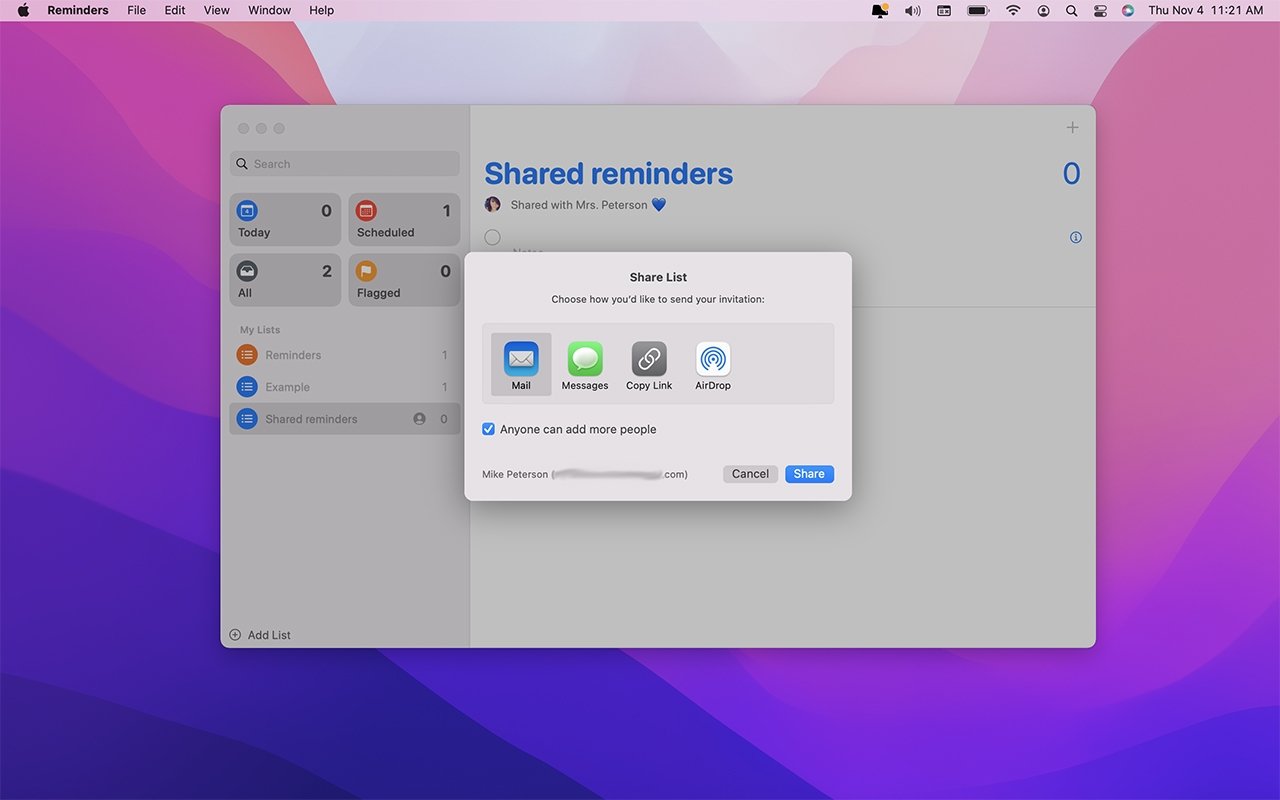
- En la aplicación Recordatorios de tu Mac, haz clic en Añadir lista en la parte inferior izquierda
- Cree una nueva lista que usará para todas sus tareas asignadas
- Pase el cursor sobre la lista y haga clic en el icono de una persona
- En el cuadro de diálogo que aparece, haga clic en Añadir personas
- Elija Correo, Mensajes, Copiar enlace o AirDrop
- Hacer clic Cuota para enviar a la persona un enlace a su nueva lista
Estos pasos simplemente le dan a otro usuario de Apple la capacidad de ver y usar su lista de Recordatorios, lo que incluye poder leer y escribir en ella.
Cómo asignar una tarea a otra persona
- Haga clic en la tarea que desea asignar
- En la línea que comienza Añadir fechahaga clic en el icono de persona
- Elija de la lista de personas autorizadas para ver esta lista
Una vez que asigne una tarea a otra persona, recibirá una notificación avisándole que ahora tiene algo que hacer. Por su parte, verá su imagen, o iniciales, en el título de la tarea.
¿Qué sucede cuando completan la tarea?
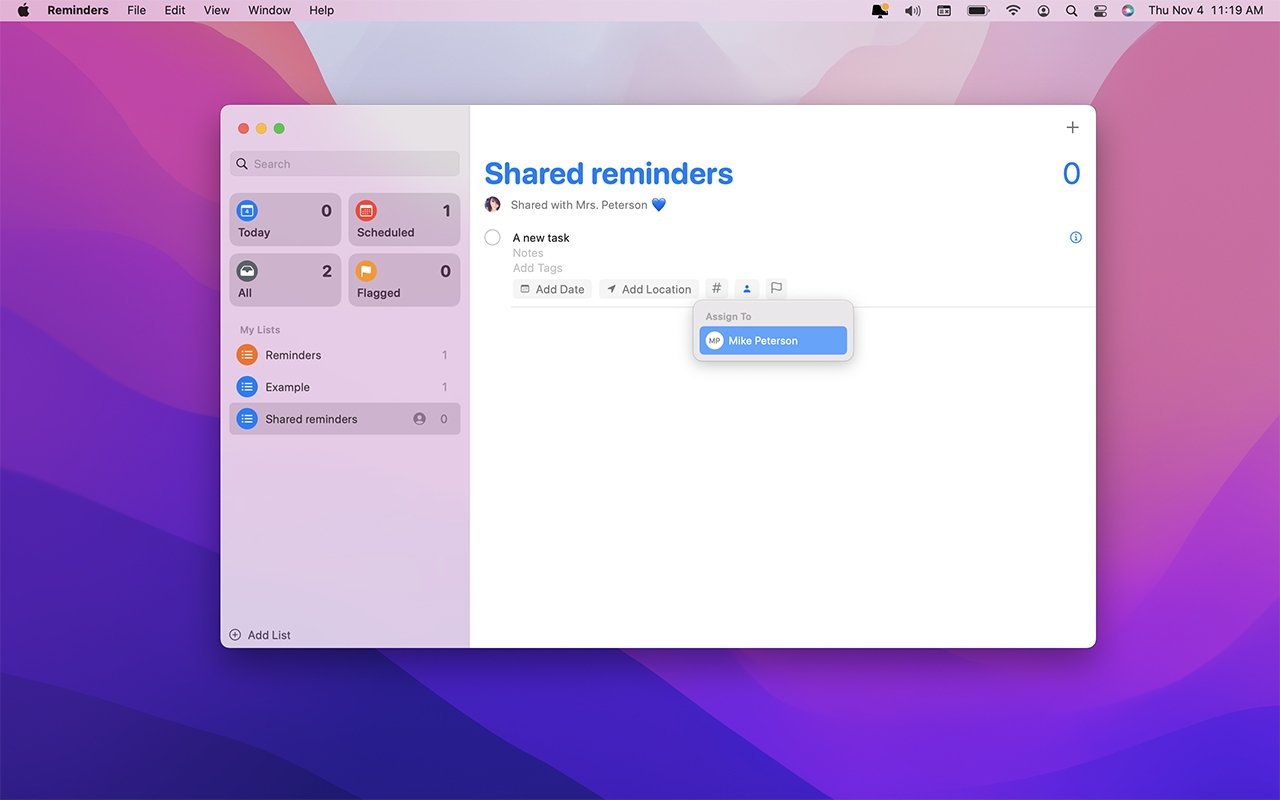
Incluso si asigna la tarea a otra persona, aún puede completarla y tacharla de la lista usted mismo. No importa quién marque el recordatorio como completo, desaparecerá de la lista.
Vale la pena señalar que no podrá asignar una tarea a más de una persona. Sin embargo, puede reasignarlo a otra persona de la misma manera que lo delegó originalmente.
- Haga clic en la tarea que desea reasignar
- En la línea que comienza Agregar fecha, haga clic en el ícono de la cabeza de una persona
- Haga clic en la X junto a su nombre para eliminarlos.
- Alternativamente, haga clic en su nombre y elija a otra persona de la lista de personas autorizadas para ver sus tareas.
Eso es prácticamente todo lo que hay que hacer para asignar y delegar tareas en la aplicación Recordatorios. Si bien es una característica útil, probablemente no funcione para una colaboración más compleja cuando varias personas deben trabajar en una tarea, o si necesita realizar un seguimiento de los pasos dentro de un proyecto en particular.
Dicho esto, la aplicación Recordatorios sigue siendo una excelente opción para parejas, familias o incluso equipos pequeños.